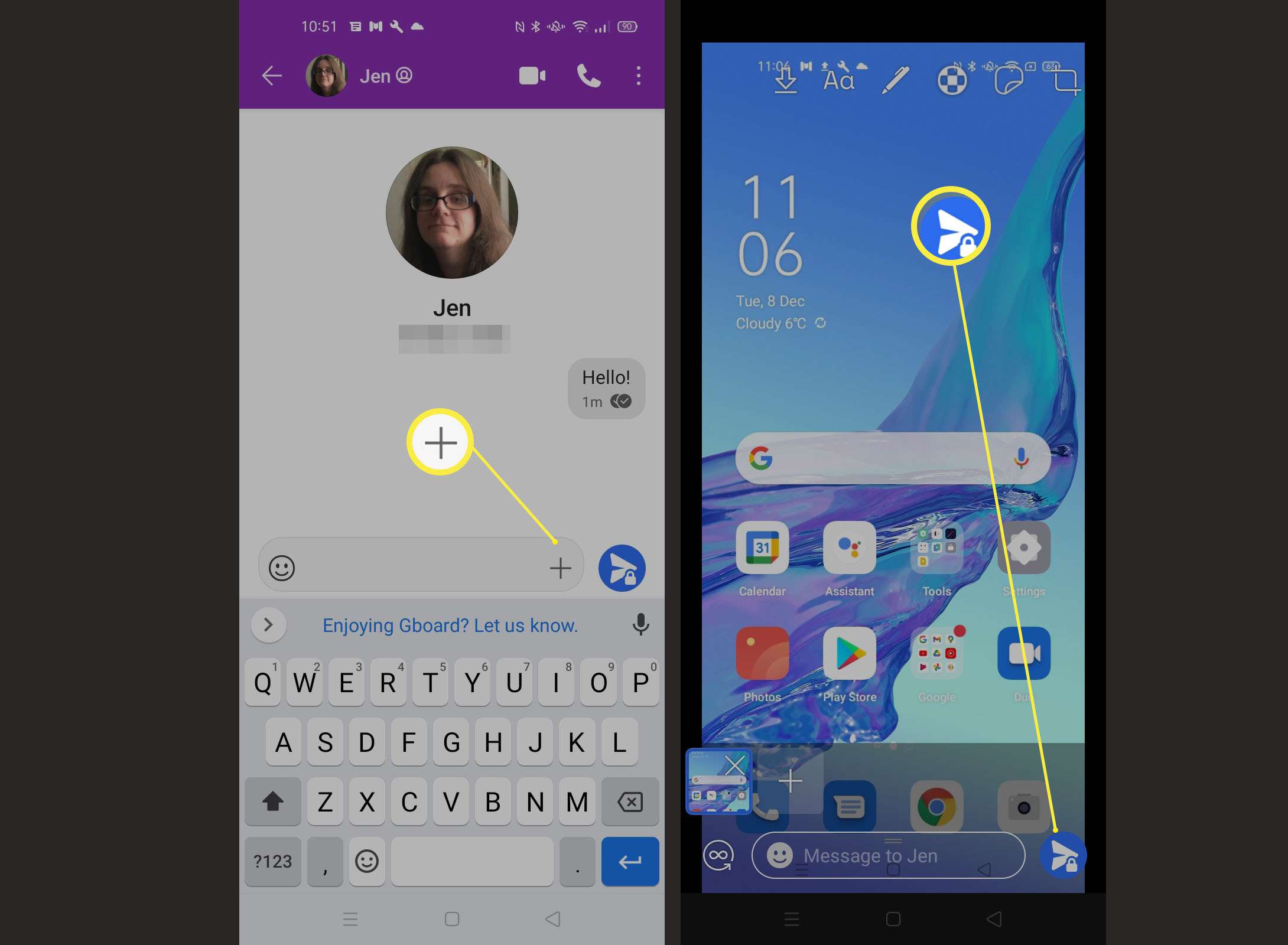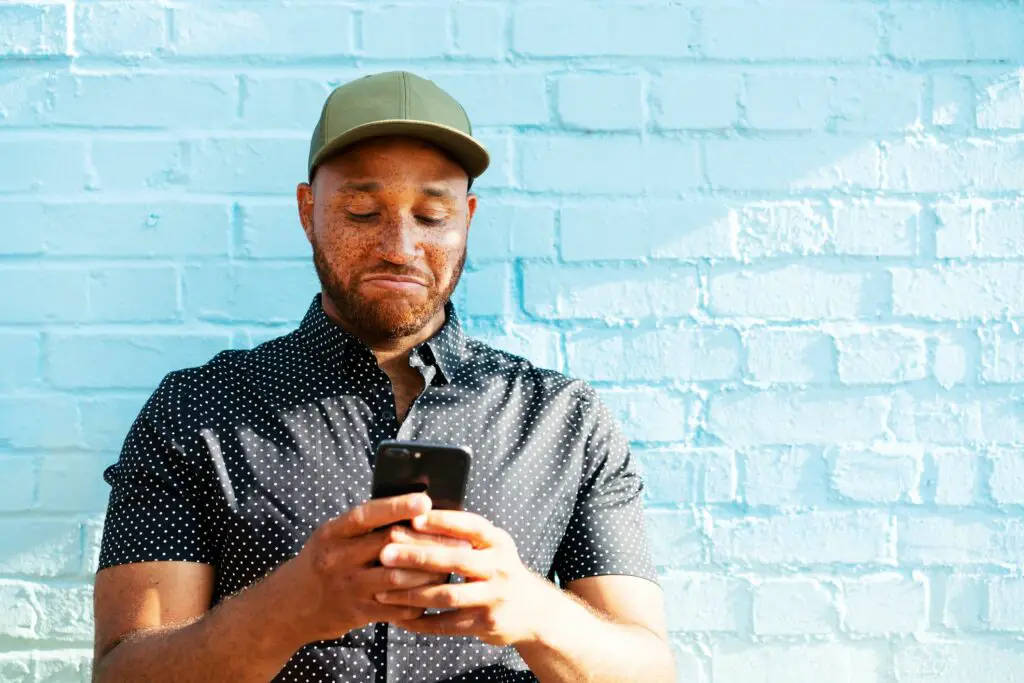
Wat te weten
- Voer uw telefoonnummer en naam in en volg de aanwijzingen om aan de slag te gaan.
- Om iemand een bericht te sturen, tik je op het potloodpictogram, selecteer je een contact, typ je een bericht en tik je op de pijl om te verzenden.
- Tik op de smiley om een emoji te sturen; kraan GIF een GIF delen; tik op het plusteken om een foto te verzenden.
Dit artikel leert je hoe je de Signal Private Messenger-app op iOS en Android kunt instellen en gebruiken en hoe je vrienden kunt toevoegen en emoji’s of GIF’s kunt verzenden. De screenshots zijn van de Android-versie van Signal, maar het proces lijkt erg op iOS.
Signaal instellen
De Signaaltekst-app moet eerst worden ingesteld voordat u deze kunt gebruiken. Dit is wat u moet doen om aan de slag te gaan. Als je de app nog niet hebt gedownload, gebruik dan een van de onderstaande links.
Downloaden voor:
-
Zodra je Signal hebt gedownload, open je de app en tik je op Doorgaan met.
-
Voer je telefoonnummer in en druk op Volgende om te beginnen met instellen.
-
Voer de code in die u per sms ontvangt. Dit kan automatisch worden gedaan door uw telefoon, afhankelijk van hoe deze is ingesteld.
-
- De volgende is de PIN-pagina. Als dit een nieuw apparaat is, kies dan een pincode. Of voer dezelfde pincode in vanaf uw andere apparaat als u Signal instelt op een nieuw apparaat dat is gekoppeld aan een bestaand nummer dat op Signal wordt gebruikt.
Zorg ervoor dat het iets is dat je je zult herinneren.
-
Voer je naam in en tik vervolgens op Volgende.
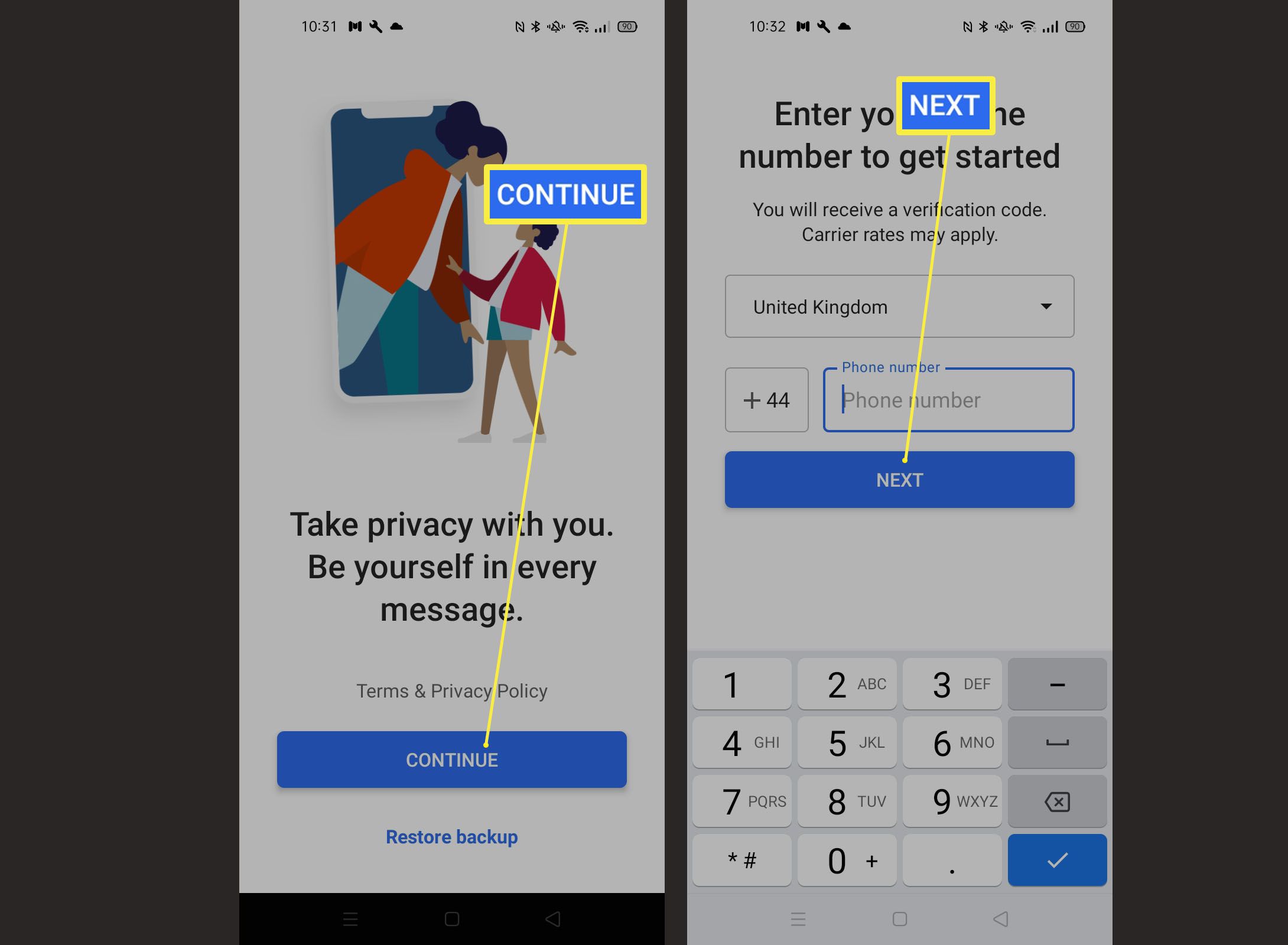
Je kunt ook een profielfoto toevoegen als je een persoonlijker tintje wilt geven.
-
U bent nu klaar om Signal te gebruiken.
Vrienden toevoegen en berichten verzenden op signaal
Nu je Signal hebt ingesteld, kun je vrienden via de service berichten sturen. Hier leest u hoe u vrienden kunt toevoegen en ze een bericht kunt sturen.
-
Tik op het potloodpictogram.
-
Tik op de naam van een contact of voer een telefoonnummer in.
-
Voer een bericht in om te verzenden.
-
Tik op de pijl aan de rechterkant.
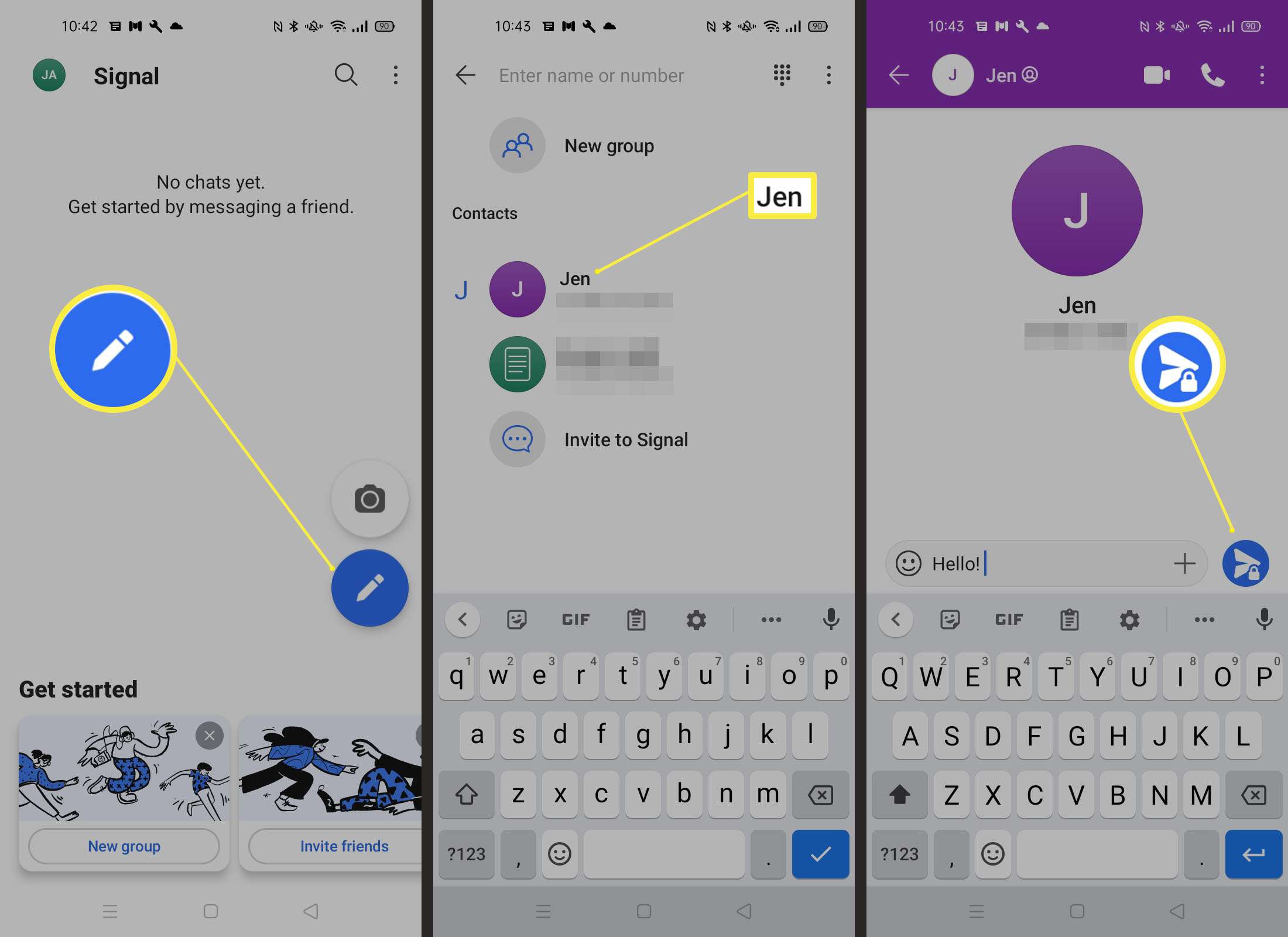
Als er een slotje naast staat, bevestigt dat de signaalversleuteling.
-
Je hebt je vriend een bericht gestuurd en je chatgeschiedenis wordt nu weergegeven elke keer dat je Signal opent.
Emoji’s of GIF’s op signaal verzenden
Berichten sturen naar vrienden en familie gaat niet alleen over het verzenden van sms-berichten – het is ook leuk om emoji’s of GIF’s te sturen om een beetje persoonlijkheid aan uw chat toe te voegen. Signaal biedt beide. Hier leest u hoe u emoji’s of GIF’s via de service naar dierbaren kunt sturen.
-
Signaal openen.
-
Open of start een chat met iemand.
-
Tik op de smiley-emoji om de emoji’s te vinden die je naar je vriend kunt sturen.
-
Tik voor een GIF op GIF om een geschikte GIF te zoeken om ze te verzenden. Afhankelijk van het apparaat moet u mogelijk op de plusknop rechts drukken om de GIF keuze.
-
Tik op het pijlpictogram om de GIF te verzenden.
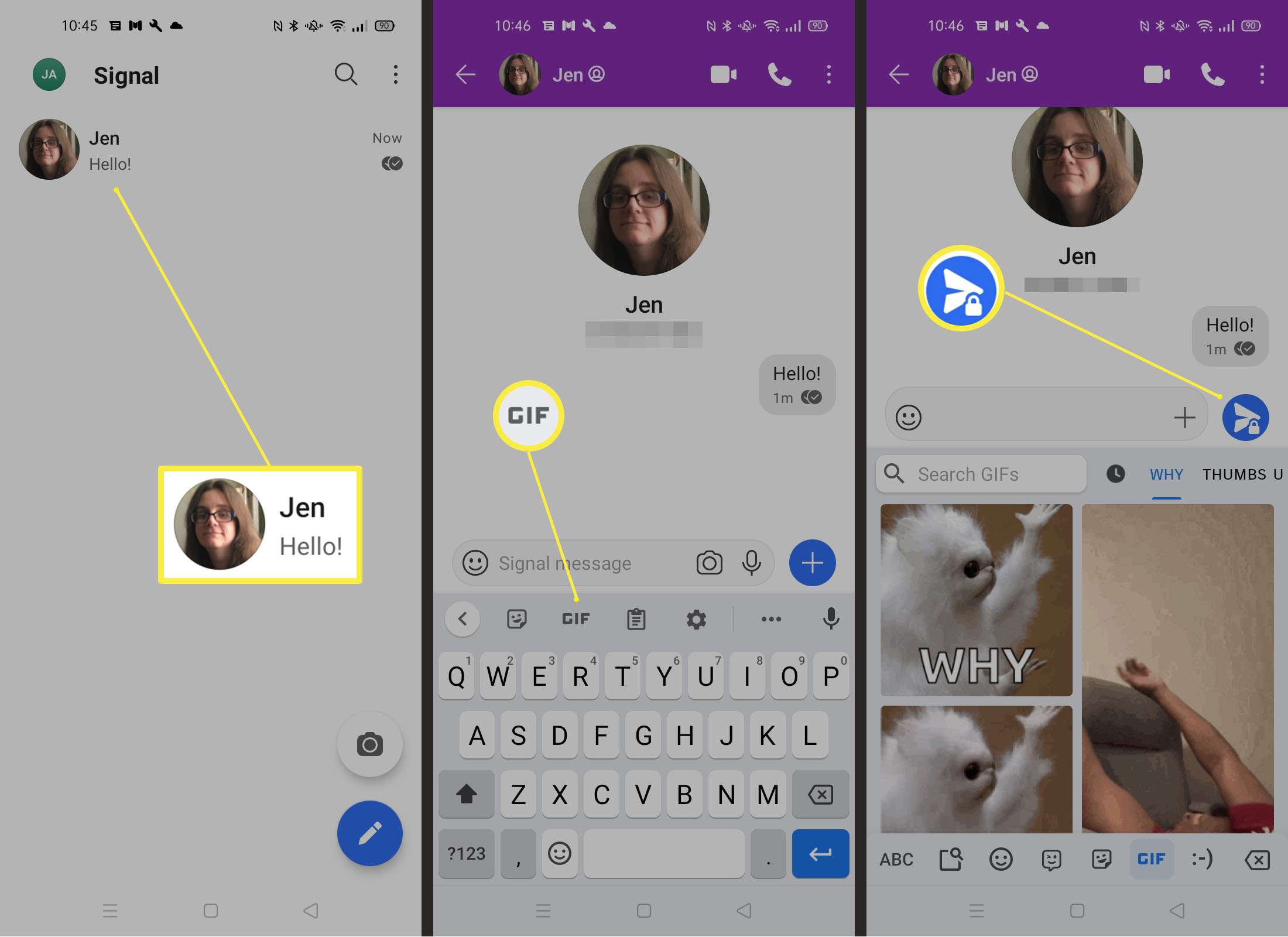
U kunt meerdere GIF’s tegelijk verzenden door op het pluspictogram naast de eerste GIF te tikken.
Hoe foto’s op signaal te verzenden
Het verzenden van foto’s via Signal is leuk om te doen, en u profiteert bovendien van de voordelen van end-to-end-codering, zodat uw foto’s en bestanden te allen tijde veilig zijn. Zo stuur je een foto via Signal Private Messenger.
-
Signaal openen.
-
Open het chatvenster van de persoon naar wie je een foto wilt sturen.
-
Tik op het plusteken in de berichtenbalk.
-
Zoek de foto die u wilt verzenden. De eerste keer dat u dit doet, moet u mogelijk toegang tot uw foto’s toestaan en moet u mogelijk uw fotogalerij kiezen.
-
Voer een begeleidend bericht in en tik vervolgens op de pijl om het te verzenden.